Seçenek oluşturma
Seçenek sütunları, veri tutarlılığını sağlamak için uygulama içindeki kullanıcıya sabit değerlerden oluşan açılır listeler eklemenize izin verir. Seçim sütunlarına daha önce seçenek kümeleri olarak adlandırılırdı ve bazen seçim listeleri denirdi. Tablolara benzer şekilde, standart seçenekler mevcuttur veya oluşturucular, uygulamanız içinde kullanabileceğiniz özel seçenek sütunları oluşturabilir.
Seçimler powerapps.com'daki bir çözümden çalışırken veya form tasarımcısındaki bir tablo formunda oluşturulabilir.
Seçim sütunları sadece tek seçenekli (seçim) olabilir veya çoklu seçime (seçenekler) izin verebilir. Aşağıdaki ekran görüntüsü, model temelli bir uygulamadaki çoklu seçim seçenekleri sütununu gösterir.
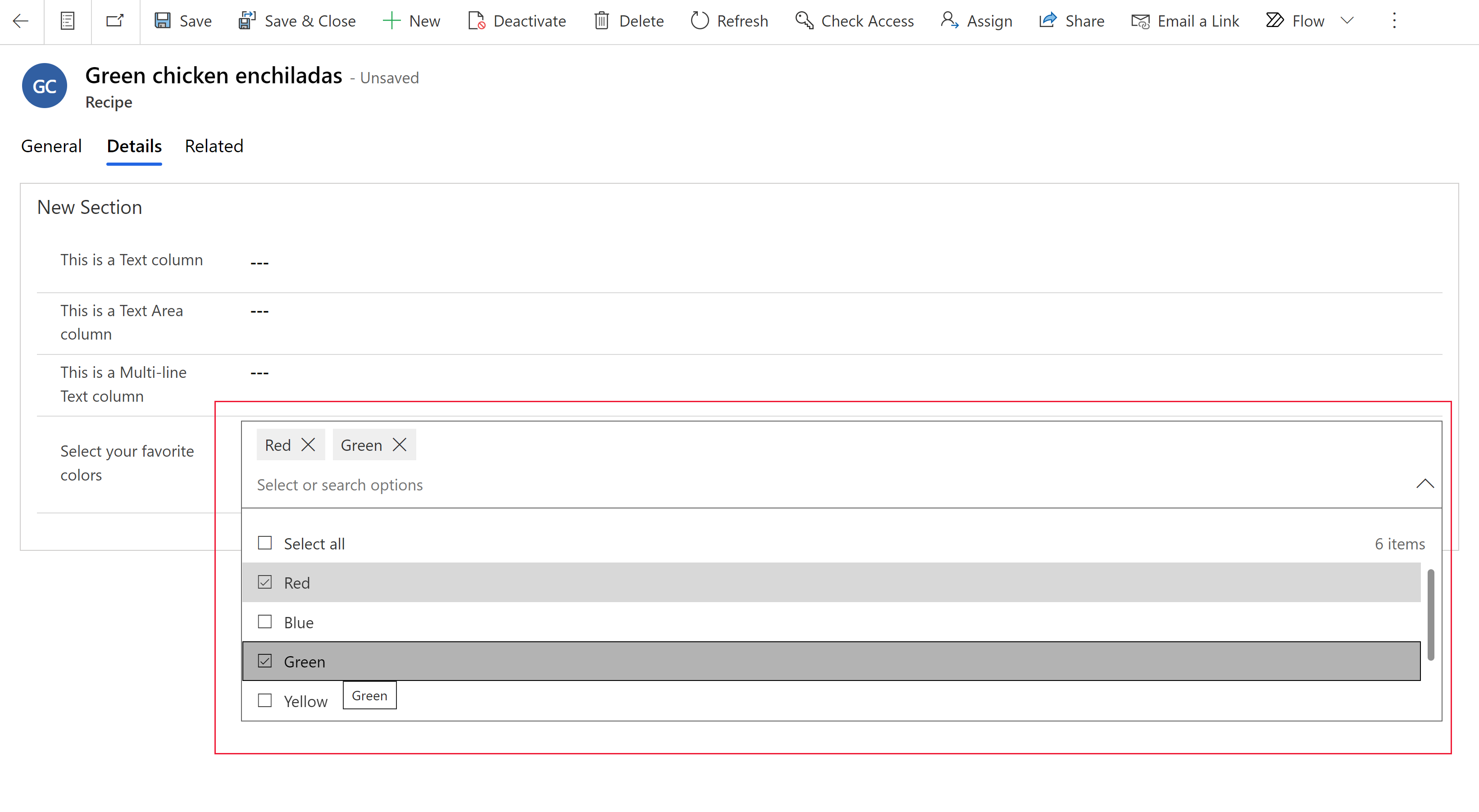
Seçimler genel veya yerel olarak kullanılabilir. Bir seçeneği, başka bir yerde (global olarak) tanımlanan bir seçenekler kümesini diğer seçim sütunlarında kullanılabilecek şekilde tanımlayabilir veya yalnızca seçim sütununda yerel olarak kullanılabilecek, başka bir yerde tanımlanmış (genel olarak) bir seçenekler kümesi tanımlayabilirsiniz. Daha fazla bilgi: Seçim sütunları genel görünümünü oluşturma ve düzenleme
Çözüm içinde genel bir seçenek oluşturma
powerapps.com adresinde oturum açın Çözümler'i seçin ve ardından istediğiniz çözümü açın. Öğe yan panel bölmesinde yoksa ...Diğer'i ve ardından istediğiniz öğeyi seçin.
Komut çubuğunda, Yeni > Seçim'i seçin.
Aşağıdaki özellikleri girin:
- Görünen ad. Sütununuz için Görünen Ad girin. Görünen ad bu sütunu kullanıcılarınıza sunarken kullanılır.
- Açıklama. Seçim sütunu için isteğe bağlı bir açıklama girin.
- Etiket alanında seçim seçeneği olarak görüntülenmesini istediğiniz etiketi girin.
- Değer numarası seçeneğin benzersiz bir değerini temsil eder ve bir uygulamadaki seçim sütununda görüntülenmez. Her Değer için otomatik bir sayı oluşturulduğuna dikkat edin. Bu ayarı değiştirmemeniz önerilir. Benzersiz bir Değer'e sahip olmak, değerin başka bir çözümde tanımlanan ve ortamınıza aktarılmış olabilecek diğer seçenek değerlerinden farklı olmasının sağlanmaya yardımcı olur.
- Model temelli uygulama grafiklerinde seçenek için bir renk görünmesini istiyorsanız Etiket'in solundaki renk seçiciyi seçin.
Seçim için başka bir seçenek oluşturmak üzere Yeni seçim'i seçin.
Seçim için istediğiniz seçenekleri buluncaya kadar, önceki adımı tekrarlayın.
Ek özellikleri görüntülemek için Gelişmiş seçenekler'i genişletin:
- Adı. Çözüm yayımcısı öneki dahil, genel seçimin benzersiz adı.
- Harici ad. Bu değer, bu seçenekle harici bir veri kaynağındaki değerin eşlenmesi amacıyla sanal varlıklar için kullanılır.
- Açıklama. Seçim sütunu için isteğe bağlı bir açıklama girin.
Kaydet'i seçin.
Not
Bir genel seçim sütunu oluşturduktan sonra, bu seçenekler, daha sonra formlar ve görünümlerle kullanılabilecek yerel seçenek sütunlarında kullanılabilir hale getirilebilir.
Çözüm içinde yerel bir seçenek oluşturma
powerapps.com adresinde oturum açın Çözümler'i seçin ve ardından istediğiniz çözümü açın. Öğe yan panel bölmesinde yoksa ...Diğer'i ve ardından istediğiniz öğeyi seçin.
Seçimi oluşturmak istediğiniz tabloyu açın ve ardından komut çubuğunda Yeni > Seçim'i seçin.
Yeni sütun panelinde, seçenek sütunu için özellikler girin.
Yerel seçim için özellikleri yapılandırma
- Görünen ad. Sütununuz için Görünen Ad girin. Görünen ad bu sütunu kullanıcılarınıza sunarken kullanılır.
- Açıklama. Seçim sütunu için isteğe bağlı bir açıklama girin.
- Veri türü. Seçim > Seçim'i seçin. İki seçenekli tek seçim alanı istiyorsanız Seçim > Evet/Hayır'ı seçin.
- Davranış. Manuel hesaplamaları otomatikleştirmek için sütunun hesaplanan sütunlara eklenmesi seçeneğini etkinleştirmek üzere hesaplananı seçin.
- Gerekli. Bunu Gerekli iş olarak ayarlamak, bu sütunda veri olmadan bir kaydın kaydedilememesini sağlar.
- Aranabilir. Seçildiğinde, bu sütun Gelişmiş Bul'da görünür ve görünümleri özelleştirilirken kullanılabilir.
- Birden fazla seçenek belirlemeye izin verilir. Kullanıcının birden çok seçenekten birini seçebileceği bir seçim (çoklu seçim) oluşturmak isterseniz bu seçeneği belirleyin.
- Genel seçimle eşitlensin mi?
- Evet. Yerel seçimin bir genel seçenekten seçenekleri kullanabilmesini istiyorsanız bu seçeneği belirleyin. Daha sonra, bu genel seçimdeki seçenekleri kullanmak için varolan bir genel seçimi de seçebilirsiniz.
- Hayır. Seçimin bir genel seçenekten seçenekleri kullanabilmesini istiyorsanız bu seçeneği belirleyin.
- Bu seçimi şununla eşitleyin. Genel seçimle eşitleme Evet ise varolan bir seçim sütunu seçebilirsiniz. Ardından, bu seçenek için yapılandırılan seçenekler bu seçenek için kullanılabilir.
- Genel bir seçimi etkinleştirmek için Hayır'ı seçerseniz Seçimler'i seçerek seçiminiz için seçenekleri oluşturun ya da Evet'i seçerseniz eşitleme seçimi seçeneklerini düzenlemek için Seçimi düzenle veya yeni seçeneklere eklemek için Yeni seçim'i seçin:
- Etiket alanında seçim seçeneği olarak görüntülenmesini istediğiniz etiketi girin.
- Değer numarası seçeneğin benzersiz bir değerini temsil eder ve bir uygulamadaki seçim sütununda görüntülenmez. Her Değer için otomatik bir sayı oluşturulduğuna dikkat edin. Bu ayarı değiştirmemeniz önerilir. Benzersiz bir Değer'e sahip olmak, değerin başka bir çözümde tanımlanan ve ortamınıza aktarılmış olabilecek diğer seçenek değerlerinden farklı olmasının sağlanmaya yardımcı olur.
- Model temelli uygulama grafiklerinde seçenek için bir renk görünmesini istiyorsanız Etiket'in solundaki renk seçiciyi seçin.
- Varsayılan seçim. Varsayılan seçim olarak oluşturduğunuz seçeneklerden birini seçin.
- Şema adı. Bu, sistem tarafından kullanılan benzersiz addır ve görünen ad ve çözüm yayımcısı önekine göre otomatik olarak oluşturulur. Yeni bir seçim sütunu kaydedildikten sonra, bunu değiştiremezsiniz.
- Sütun güvenliğini etkinleştir. Sütundaki verilerin tablo için tanımlanan güvenliğin ötesinde güvence altına alınmasına izin vermek için bunu seçin.
- Denetimi etkinleştirin. Denetim ortamda etkinleştirilmişse bu sütun değişiklik takibine dahil değildir.
- Panonun genel filtresinde görünür. Etkileşimli panolar içinde bir filtre olarak kullanılabilir olması için bu seçeneği belirleyin.
- Sıralanabilir. Etkileşimli panolar içinde kullanıldığında bu sütunun sıralanmasına izin vermek için bu seçeneği belirleyin.
Kaydet'i seçin.
Çözüm gezgini kullanarak genel seçenekler oluşturma ve düzenleme
Klasik çözüm gezginini kullanarak genel seçimler oluşturma ve düzenleme hakkında daha fazla bilgi için, Global seçenek kümesi oluşturma veya düzenleme (yerinde) bölümüne gidin.
Not
Belge dili tercihlerinizi bizimle paylaşabilir misiniz? Kısa bir ankete katılın. (lütfen bu anketin İngilizce olduğunu unutmayın)
Anket yaklaşık yedi dakika sürecektir. Kişisel veri toplanmaz (gizlilik bildirimi).